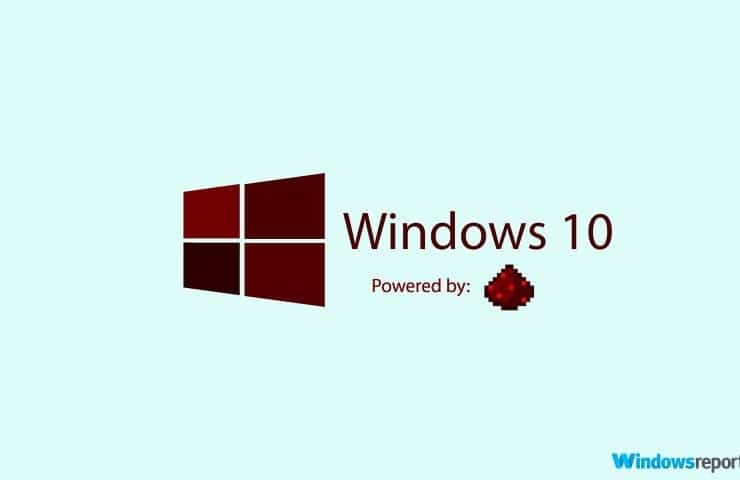Αυτό το λογισμικό θα επιδιορθώσει κοινά σφάλματα υπολογιστή, θα σας προστατεύσει από την απώλεια αρχείων, κακόβουλο λογισμικό, αστοχία υλικού και θα βελτιστοποιήσετε τον υπολογιστή σας για μέγιστη απόδοση. Διορθώστε τα προβλήματα του υπολογιστή και αφαιρέστε τους ιούς τώρα σε 3 εύκολα βήματα:
- Κατεβάστε το εργαλείο επισκευής Restoro PC που συνοδεύεται από κατοχυρωμένες τεχνολογίες εδώ).
- Κάντε κλικ Εναρξη σάρωσης για να βρείτε ζητήματα των Windows που θα μπορούσαν να προκαλέσουν προβλήματα στον υπολογιστή.
- Κάντε κλικ Φτιάξ'τα όλα για να διορθώσετε προβλήματα που επηρεάζουν την ασφάλεια και την απόδοση του υπολογιστή σας
- Το Restoro κατεβάστηκε από 0 αναγνώστες αυτόν τον μήνα.
Η Microsoft έχει ήδη ξεκινήσει να κυκλοφορεί νέες κατασκευές σε Fast Ring Insiders, σηματοδοτώντας το ντεμπούτο του Πρόγραμμα δημιουργίας Restone 2. Πολλοί εμπιστευτικοί έχουν ήδη αναφέρει δεν μπορούν να εγκατασταθούν την πρώτη έκδοση του Redstone 2 στους υπολογιστές τους, και αναμένουμε αυτό το ζήτημα να υπάρχει και στις επερχόμενες εκδόσεις.
Στην πραγματικότητα, δεν είναι παράλογο να πούμε ότι κάθε φορά που η Microsoft εγκαινιάζει μια νέα έκδοση, τα πρώτα προβλήματα που μαστίζουν τους Insiders είναι τα ενοχλητικά σφάλματα εγκατάστασης.
Δείτε πώς οι χρήστες περιγράφουν σφάλματα εγκατάστασης
«Το πρόβλημά μου, η ενημέρωση κατεβάζει και μετά κάνω επανεκκίνηση του υπολογιστή για να εγκαταστήσω τις ενημερώσεις. Στο 23% παγώνει. Το μικρό κύκλο σταματά να γυρίζει. Το άφησα για 48 ώρες για να δω αν θα έκανε κάτι, αλλά δεν το έκανε - παρέμεινε κολλημένο στο 23%. "
Επιδιόρθωση: Η έκδοση των Windows 10 δεν ενημερώνεται / κολλάει
Σε περίπτωση που η τελευταία έκδοση των Windows 10 δεν ενημερωθεί ή απλώς κολλάει, ακολουθήστε τα βήματα που περιγράφονται παρακάτω για να διορθώσετε αυτά τα ζητήματα.
Λύση 1 - Βεβαιωθείτε ότι έχετε συνδεθεί με τον Λογαριασμό σας Microsoft και ότι βρίσκεστε στο Fast Ring
Πρέπει να συνδεθείτε χρησιμοποιώντας τον Λογαριασμό σας Microsoft για να μπορείτε να κάνετε λήψη και εγκατάσταση ενημερώσεων. Επίσης, πηγαίνετε στο Ρυθμίσεις > Λογαριασμοί > κάντε κλικ στο Επαληθεύω κουμπί για να βεβαιωθείτε ότι ο λογαριασμός σας έχει επαληθευτεί στον υπολογιστή σας.

Τρίτον, βεβαιωθείτε ότι βρίσκεστε στο Fast Ring, το πρώτο δαχτυλίδι στον οποίο η Microsoft αναπτύσσει τις ενημερώσεις της. Εάν δεν είστε ήδη στο Fast Ring και το έχετε αλλάξει σήμερα, λάβετε υπόψη ότι μπορεί να χρειαστούν σχεδόν 24 ώρες για να λάβει η Microsoft υπόψη την αλλαγή. Επομένως, θα πρέπει να περιμένετε λίγο περισσότερο για να μπορέσετε να εντοπίσετε και να κατεβάσετε τις τελευταίες εκδόσεις.
Λύση 2 - Διαγράψτε το φάκελο $ WINDOWS. ~ BT
Μετά από κάθε αποτυχημένη προσπάθεια εγκατάστασης build, διαγράψτε το φάκελο $ WINDOWS. ~ BT, επανεκκινήστε τον υπολογιστή σας και προσπαθήστε ξανά να πραγματοποιήσετε λήψη του build. Για να εντοπίσετε τον προεπιλεγμένο φάκελο Windows Update, ακολουθήστε αυτόν τον οδηγό:
- Παω σε Αυτός ο υπολογιστής
- Κάνε κλικ στο Θέα Μενού> επιλέξτε Εμφάνιση απόκρυψη
- Ελεγξε το Κρυμμένα αντικείμενα πλαίσιο ελέγχου

4. Μόλις ενεργοποιηθεί η επιλογή, όλα τα κρυφά αρχεία θα εμφανιστούν στη λίστα με μια ελαφρώς διαφανή γραμματοσειρά.

Εκτελέστε μια σάρωση συστήματος για να ανακαλύψετε πιθανά σφάλματα

Κατεβάστε το Restoro
Εργαλείο επισκευής υπολογιστή

Κάντε κλικ Εναρξη σάρωσης για να βρείτε ζητήματα Windows.

Κάντε κλικ Φτιάξ'τα όλα για την επίλυση προβλημάτων με τις κατοχυρωμένες τεχνολογίες.
Εκτελέστε σάρωση υπολογιστή με Restoro Repair Tool για να βρείτε σφάλματα που προκαλούν προβλήματα ασφαλείας και επιβράδυνση. Αφού ολοκληρωθεί η σάρωση, η διαδικασία επισκευής θα αντικαταστήσει τα κατεστραμμένα αρχεία με νέα αρχεία και στοιχεία των Windows.
5. Διαγράψτε το $ WINDOWS. ~ BT φάκελος.
Λύση 3 - Εναλλαγή από Fast Ring σε Slow Ring και μετά επιστροφή στο Fast Ring
Όσο απλοϊκό και αν φαίνεται αυτή η ενέργεια, λειτουργεί πραγματικά για ορισμένους χρήστες, καθώς επιβεβαιώνουν: "Δεν είμαι σίγουρος αν ήταν σύμπτωση ή όχι, αλλά αφού πήγα σε σύνθετες επιλογές και άλλαξα από FAST σε SLOW, και μετά επέστρεψα ξανά σε FAST, και μετά μετά από μια επανεκκίνηση, το [build] άρχισε να κατεβάζει."
- Παω σε Ενημερωμένη έκδοση για Windows από το Σελίδα ρυθμίσεων
- Παω σε Προχωρημένες επιλογές και αλλάξτε την επιλογή Ενημέρωση γρήγορου δακτυλίου σε Slow Ring
- Κλείστε το παράθυρο και ανοίξτε ξανά το Κέντρο ενημέρωσης των Windows
- Παω σε Προχωρημένες επιλογές και αλλάξτε ξανά σε Fast Ring. Την επόμενη φορά που θα ανοίξετε το Κέντρο ενημέρωσης των Windows, η διαδικασία ενημέρωσης θα ξεκινήσει αμέσως.
Λύση 4 - Εκτελέστε την Αντιμετώπιση προβλημάτων του Windows Update
Κατεβάστε το Εργαλείο αντιμετώπισης προβλημάτων του Windows Update, εκτελέστε το εργαλείο και, στη συνέχεια, προσπαθήστε να εγκαταστήσετε ξανά το build.
Λύση 5 - εκτελέστε την εντολή SFC / Scannow
Τύπος Πλήκτρο Windows + X και επιλέξτε Γραμμή εντολών (Διαχειριστής). Μόλις ανοίξει το παράθυρο γραμμής εντολών, εισαγάγετε sfc / scannow και πατήστε Enter για να το εκτελέσετε. Περιμένετε μέχρι να ολοκληρωθεί η εντολή και, στη συνέχεια, προσπαθήστε να πραγματοποιήσετε λήψη και εγκατάσταση της έκδοσης.
Λύση 6 - Διαγράψτε το περιεχόμενο του φακέλου SoftwareDistribution
- Παω σε C: WindowsSoftwareDistributionDownload φάκελο και διαγράψτε τα πάντα σε αυτόν το φάκελο.
- Εκκινήστε τη γραμμή εντολών Διαχειριστής> εκτελέστε την εντολή wuauclt.exe / updatenow
- Περιμένετε να ολοκληρωθεί η εκτέλεση της εντολής> δοκιμάστε ξανά να κάνετε λήψη και εγκατάσταση της έκδοσης.
Λύση 7 - Επανεκκινήστε το BITS, Cryptographic, MSI Installer και το Υπηρεσίες Windows Update.
- Εκτόξευση Γραμμή εντολών (Διαχειριστής)
- Πληκτρολογήστε τις ακόλουθες εντολές για να σταματήσετε το ΜΠΙΤΣ, Κρυπτογραφικά, Πρόγραμμα εγκατάστασης MSI και το Υπηρεσίες Windows Update. Πατήστε ENTER μετά από κάθε εντολή.
καθαρή στάση wuauserv
καθαρή στάση cryptSvc
καθαρά κομμάτια
net stop msiserver
3. Πληκτρολογήστε τις ακόλουθες εντολές για να μετονομάσετε το Διανομή λογισμικού και Catroot2 ντοσιέ. Πατήστε Enter αφού πληκτρολογήσετε κάθε εντολή.
ren C: WindowsSoftwareDistribution SoftwareDistribution.old
ren C: WindowsSystem32catroot2 Catroot2.old
4. Πληκτρολογήστε τις ακόλουθες εντολές για επανεκκίνηση του ΜΠΙΤΣ, Κρυπτογραφικά, Πρόγραμμα εγκατάστασης MSI και το Υπηρεσίες Windows Update. Όπως πάντα, πατήστε ENTER αφού πληκτρολογήσετε κάθε εντολή.
καθαρή εκκίνηση wuauserv
καθαρή εκκίνηση cryptSvc
καθαρά bit εκκίνησης
καθαρό ξεκίνημα msiserver
5. Πληκτρολογήστε Exit> επανεκκινήστε τον υπολογιστή σας> δοκιμάστε ξανά να εγκαταστήσετε το build.
Ελπίζουμε ότι μία από αυτές τις λύσεις θα σας βοηθήσει να επιδιορθώσετε αυτά τα προβλήματα εγκατάστασης build, ώστε να μπορείτε να δοκιμάσετε τις πιο πρόσφατες δυνατότητες στα Windows 10.
ΣΧΕΤΙΚΕΣ ΙΣΤΟΡΙΕΣ ΠΟΥ ΠΡΕΠΕΙ ΝΑ ΕΛΕΓΞΕΤΕ:
- Η Microsoft αναγνωρίζει επίσημα ότι η Επέτειος Ενημέρωση παγώνει
- Επιδιόρθωση: Προβλήματα ήχου Windows 10 Anniversary Update
- Επιδιόρθωση: Η Επετειακή ενημέρωση των Windows 10 προκαλεί 100% χρήση δίσκου
 Εξακολουθείτε να αντιμετωπίζετε προβλήματα;Διορθώστε τα με αυτό το εργαλείο:
Εξακολουθείτε να αντιμετωπίζετε προβλήματα;Διορθώστε τα με αυτό το εργαλείο:
- Κάντε λήψη αυτού του εργαλείου επισκευής υπολογιστή βαθμολογήθηκε Μεγάλη στο TrustPilot.com (η λήψη ξεκινά από αυτήν τη σελίδα).
- Κάντε κλικ Εναρξη σάρωσης για να βρείτε ζητήματα των Windows που θα μπορούσαν να προκαλέσουν προβλήματα στον υπολογιστή.
- Κάντε κλικ Φτιάξ'τα όλα για την επίλυση προβλημάτων με τις κατοχυρωμένες τεχνολογίες (Αποκλειστική έκπτωση για τους αναγνώστες μας).
Το Restoro κατεβάστηκε από 0 αναγνώστες αυτόν τον μήνα.